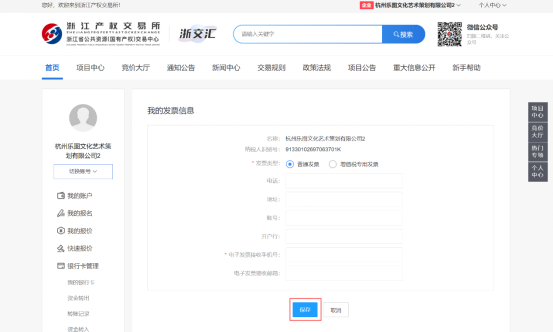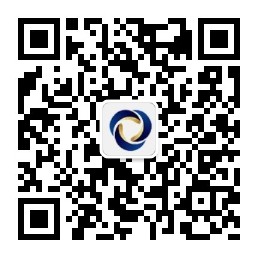1. 用户注册
1.1. 用户注册
1.打开浏览器,在地址栏中输入链接:https://www.wzcqpt.com,回车即可进入温州联合产权网站首页。如下图所示:
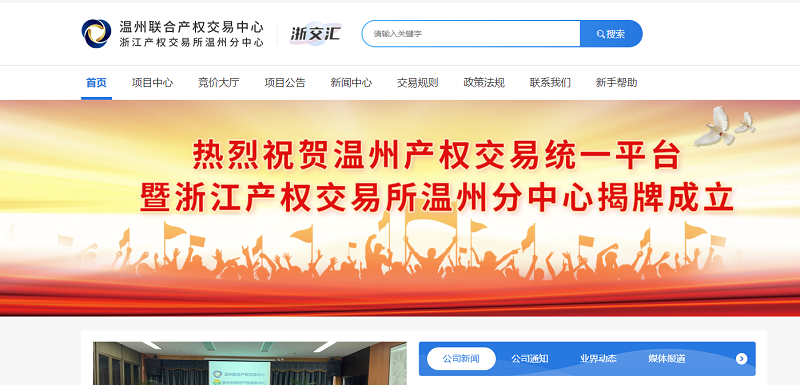
2.点击上图右上角【注册】,进入用户注册页面。如下图所示:
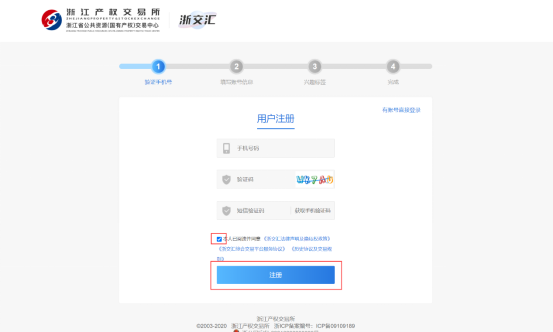
3.输入手机号码、验证码,点击【获取手机验证码】并输入手机接收到的验证码。勾选“本人已阅读并同意”协议后,点击上图中的【注册】,进入填写账号信息页面。如下图所示:
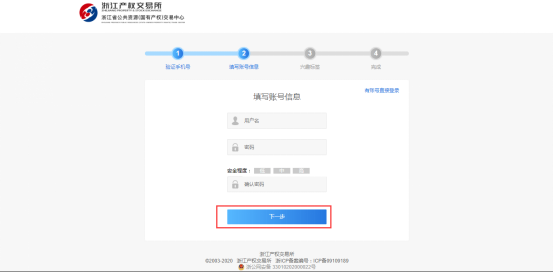
4.设置用户名、密码,点击上图中的【下一步】,进入选择兴趣标签页面,如下图所示:

5.勾选感兴趣的标签,点击上图中的【下一步】,进入注册成功页面,用户注册完成,如下图所示:
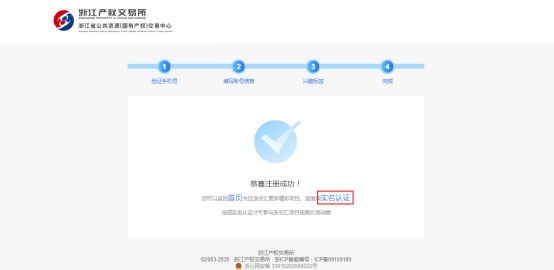
1.2. 个人实名认证
1.点击上图中的【实名认证】,或如下图所示登录用户后点击右上角【个人中心】-【安全设置】-实名认证【立即认证】,进入个人实名认证页面,如下图所示:
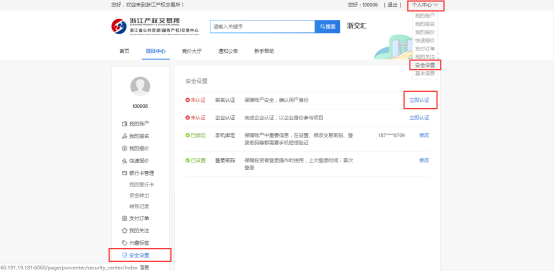
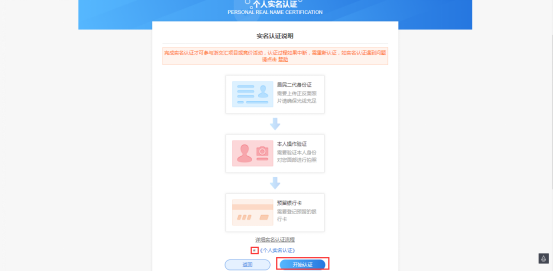
2.勾选上图中的《个人实名认证》并点击【开始认证】,进入上传身份证页面,如下图所示:
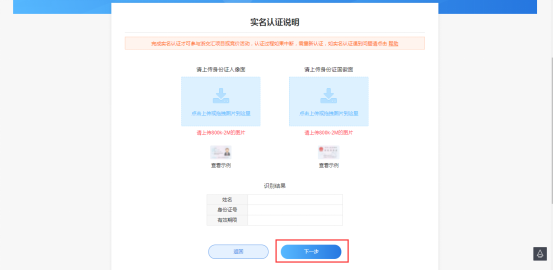
3.按照上图要求上传个人身份证照片,点击【下一步】,进入本人操作验证页面,如下图所示:
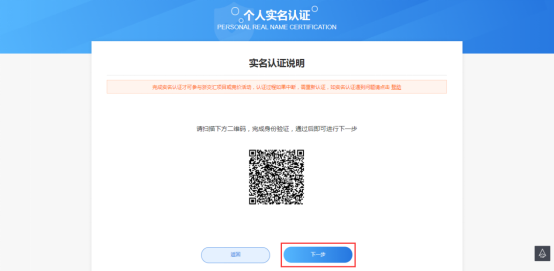
4.手机扫描二维码,进入手机页面如下图所示:
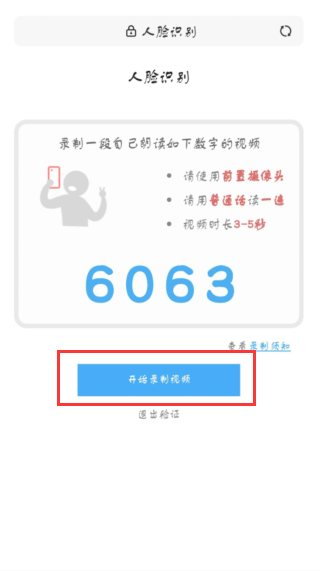
5.根据要求录制完成视频并上传,电脑端进入银行卡绑定页面,如下图所示:
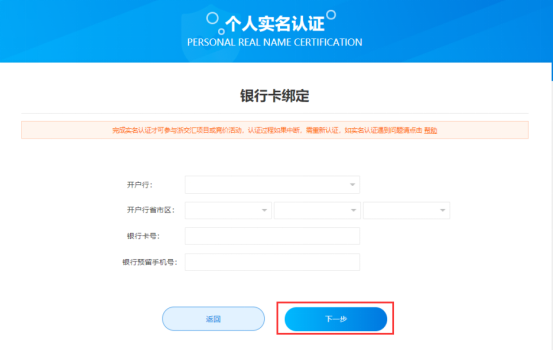
6.按照要求绑定银行卡,点击上图中的【下一步】,进入实名认证成功页面,个人实名认证成功,如下图所示:
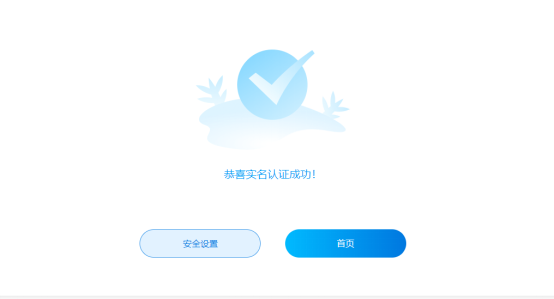
1.3. 企业认证
1.个人实名认证成功后,点击图上中的【安全设置】,或如下图所示登录用户后点击右上角【个人中心】-【安全设置】-企业认证【添加认证】,进入企业认证页面,如下图所示:
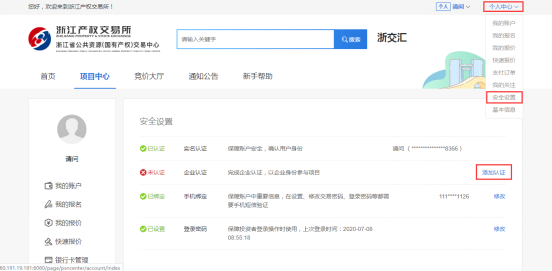
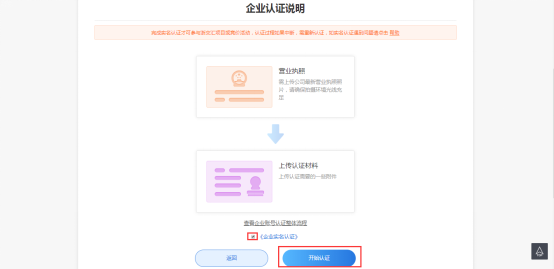
2.勾选上图中的《企业实名认证》并并点击【开始认证】,出现短信验证页面,如下图所示:
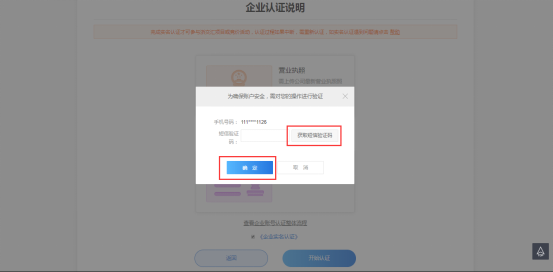
3.点击上图中的【获取短信验证码】并输入手机接收到的验证码。点击【确定】,进入上传营业执照页面,如下图所示:
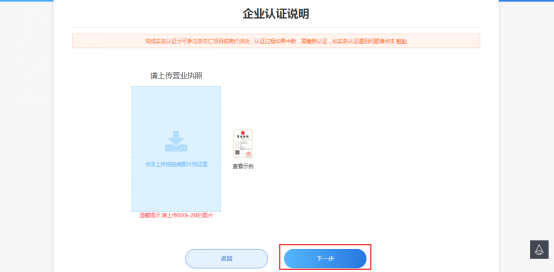
4.按照上图要求上传营业执照照片并填写法定代表人身份证号码,点击【下一步】,进入企业密码设置页面,如下图所示:
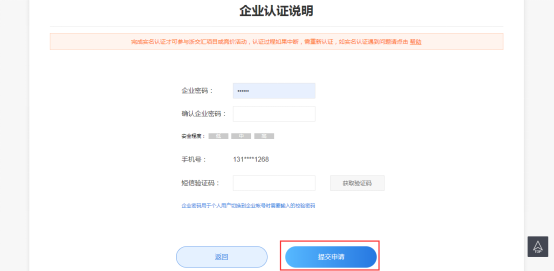
5.设置企业密码后,点击上图中的【获取验证码】并输入手机接收到的验证码,点击【提交申请】,进入实名认证成功页面,企业实名认证成功,如下图所示:
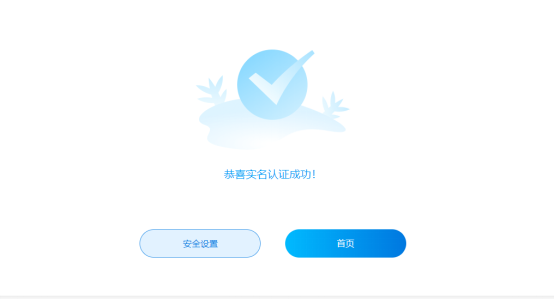
6.企业实名认证成功后,重新登录账号,即可切换到企业账号,如下图所示:
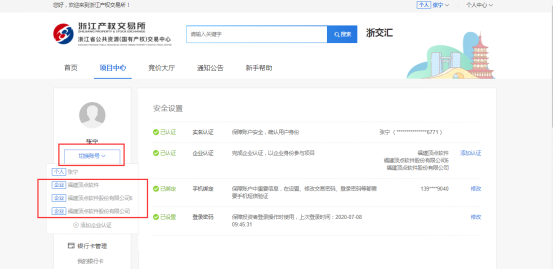
1.4. 维护发票信息
1.个人及机构实名认证成功后,点击个人中心的【我的发票信息】,进入发票信息设置页面,如下图所示:
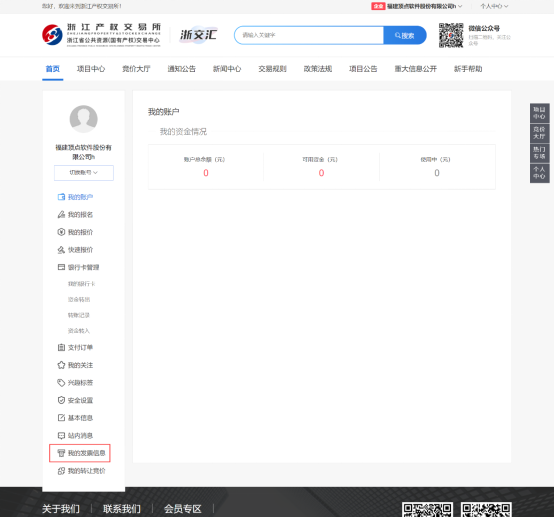
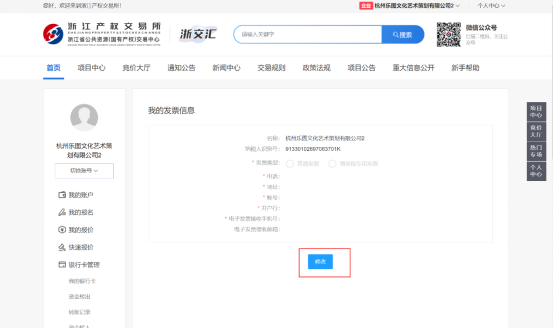
2.点击【修改】设置对应发票信息后,点击【保存】,维护发票信息后即可参与项目。如下图所示: